Kuidas lisada Discord Carl Boti reaktsioonirolle
Miscellanea / / April 03, 2023
Discord on üks mitmekülgsemaid ja funktsioonirikkamaid kiirsuhtlusrakendusi. Saate luua oma Discord-serveri ja lisada erinevaid roboteid erinevateks kasutusteks. Üks populaarsemaid Discordi roboteid on Carl Bot. See on multifunktsionaalne Discord bot, mis pakub mitmeid funktsioone. Carl Boti saate kasutada selliste funktsioonide jaoks nagu reaktsioonirollid. Kui olete Discordi uustulnuk, võite esitada küsimusi, näiteks kuidas lisada arvutis Discordis reaktsioonirolle. Kui see nii on, olete jõudnud õigesse kohta. Discordis on Carl Boti kohta palju funktsioone ja astmelisi protsesse. Lisaks saate õppida ka keerukamaid protsesse, nagu värvirollide lisamine Carl Botiga vastuolus. Õnneks on selles artiklis kogu teave, mida vajate Discord Carl Boti reaktsioonirollide lisamise kohta.

Sisukord
- Kuidas lisada Discord Carl Boti reaktsioonirolle
- Mis on reaktsioonirollid?
- Kas Carl Botil on reaktsioonirollid?
- Kas reageerimisrollide lisamiseks on vaja täpsemaid teadmisi?
- Kuidas teha Discord Carl Botis reaktsioonirolle
- Kuidas lisada Carl Botiga Discordis värvilisi rolle
Kuidas lisada Discord Carl Boti reaktsioonirolle
Siit saate üksikasjalikult teada, kuidas Discord Carl Botile reaktsioonirolle lisada.
Kiire vastus
Discord Carl Boti reaktsioonirollide lisamiseks toimige järgmiselt.
1. Kutsu Carl Bot sinu juurde Ebakõlaserver.
2. Loo rolli.
3. Määra load.
4. Seadistage reaktsiooni roll.
5. Lisage reaktsioon.
6. Testige reaktsiooni roll.
Mis on reaktsioonirollid?
Discordi reaktsioonirollid viitavad lihtsalt interaktiivsele funktsioonile, mis võimaldab kasutajatel Discordi serveris oma rolle valida. Samuti saate reaktsioonirolle kasutada erinevate funktsioonide täitmiseks seoses erinevate kanaliliikmete sisenditega. Nende reaktsioonirollide jaoks saate teha ka kohandusi. Reaktsioonirollide üks levinumaid kasutusviise on see, et see võimaldab kasutajatel emotikonide abil endale rolle määrata või tühistada. See on lihtne viis suhtlemiseks, kui Discordi kanali liikmeid on palju. Reaktsioonirolle saate kasutada ka erinevate õiguste määramiseks, fonditüüpide muutmiseks ja kasutajanimele värvi lisamiseks ja muuks. Saate kasutada roboteid, et hallata reaktsioonirolle Discordi serveris automatiseeritud viisil. Mõned kõige populaarsemad valikud on Carl Bot või Zira. Reaktsioonirollide põhiülesanne seisneb rollide määramises kasutajatele, kui nad reageerivad sõnumile emotikonidega. Pärast reaktsioonirollide väljaselgitamist võite olla huvitatud nende kasutamisest oma Discordi serveris. Selles artiklis toodud meetodeid lugedes saate põhjaliku juhendi selle kohta, kuidas saate Carl Boti kasutada oma Discordi reaktsioonirollide haldamiseks.
Kas Carl Botil on reaktsioonirollid?
Lühike vastus on JAH. Carl Botil on Discordis reaktsioonirollid. See Discord Bot on üks populaarsemaid roboteid, millel on palju funktsioone. Samuti saate Carl Boti kasutada erinevate funktsioonide jaoks, mis hõlmavad lubade haldamist, modereerimise juhtelemente ja muid funktsioone. Carli roboti üks populaarsemaid funktsioone on aga võime hallata serveri reaktsioonirolle. Kui Discordi kanaliga liitub mõni uus kasutaja, saab see Carli robot paluda neil rolli valida. On arusaadav, et mõned kasutajad võivad küsida, kas Carl Botil on reaktsioonirollid? Selle põhjuseks on asjaolu, et robotite kasutamine üldiselt võib Discordi uue kasutaja jaoks olla üsna segane. Õnneks võib sirgjooneline ja selge juhend selliseid kasutajaid harida ja aidata. Samuti on väga kasulik teada, kuidas Discordis Carl Botiga värvirolle lisada. Saate lisada Carl Boti oma Discordi serverisse ja kasutada reaktsioonirolle oma kanalite interaktiivsuse parandamiseks, järgides selles artiklis toodud samm-sammult juhendit.
Kas reageerimisrollide lisamiseks on vaja täpsemaid teadmisi?
Vastus on EI, mingi piirini. Kuigi uutel kasutajatel on võimalik selles artiklis toodud juhendit järgida. Erinevate sammude järgimisel võib olla väga kasulik olla tehnoloogiliselt asjatundlik. Teil ei pruugi olla Discordi robotite kohta laialdasi teadmisi. Siiski, omades üldteadmisi selle kohta, mida robotid teevad, mis käsud on mõeldud jne. võib olla tohutult kasulik. Teil võib olla võimalik järgida käesolevas artiklis toodud samme ilma nende teadmisteta. Hoiatus on see, et selliste kasutajate jaoks, kes ei tea Discordist ja Bots on Discordiga seotud teabest, võib see olla raskem. Seetõttu on hea mõte järgida selles artiklis toodud meetodeid ja samme täpselt nii, nagu need on antud.
1. Käivitage veebibrauser ja minge lehele Carl Bot veebisait.
2. Klõpsake nuppu Kutsu suvand lehe ülaosas.
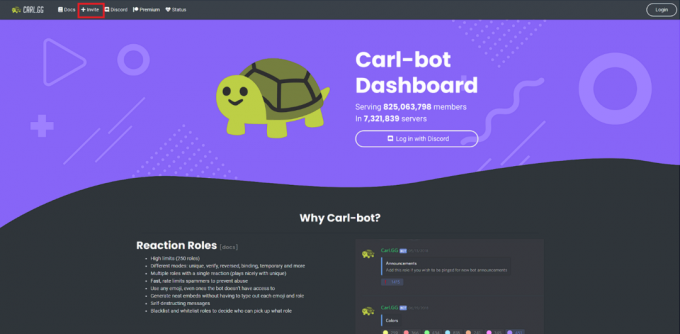
3. Valige a server Carl Boti tööriista lisamiseks.
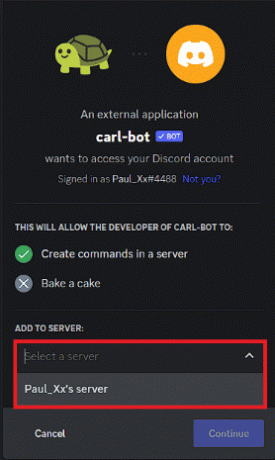
4. Klõpsake nuppu Jätka nuppu.

5. Klõpsake nuppu Volita nuppu allosas load aken.
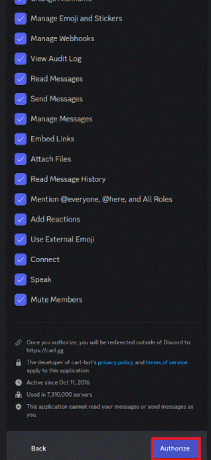
6. Täitke CAPTCHA Carl Boti lisamiseks.
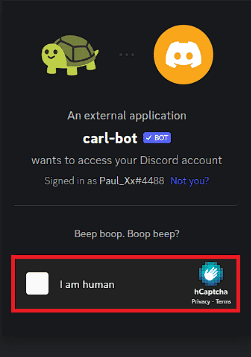
7. Ava Ebakõlarakendus.
8. Ava Ebakõlaserver kuhu on lisatud Carl Bot.
9. Klõpsake nuppu Serveri sätted rippmenüüst.
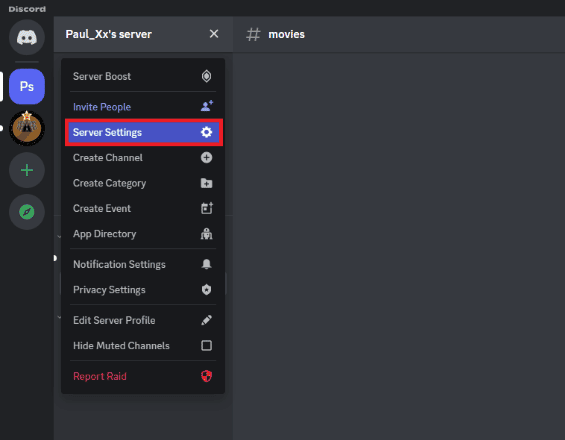
10. Minge külgribale ja klõpsake nuppu Rollid kategooria.
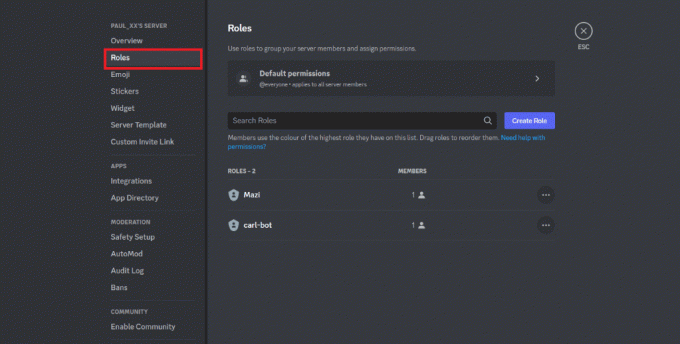
11. Klõpsake nuppu Loo roll nuppu.
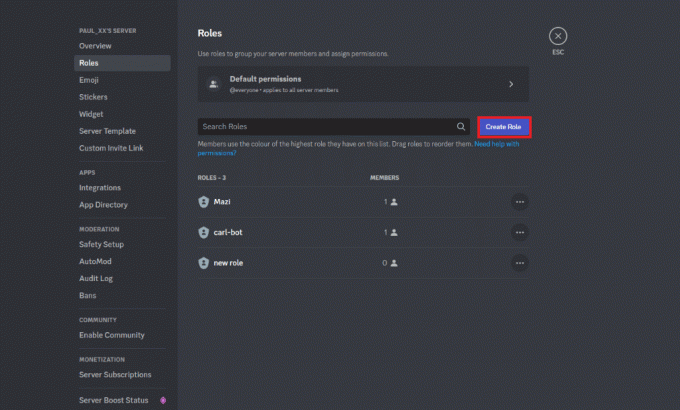
12. Sisestage rolli nimi väljale Rolli nimi tekstiväli.
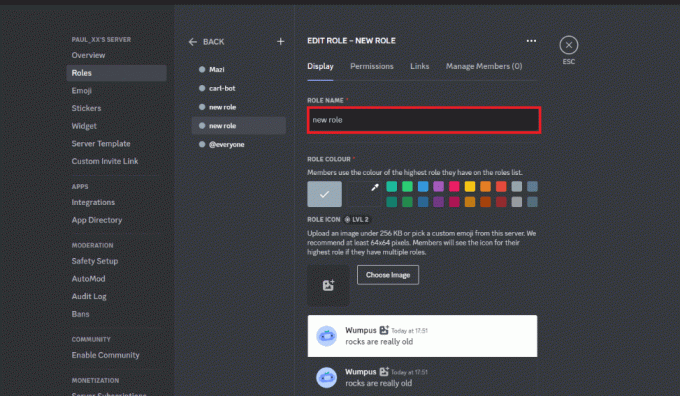
13. Mine lehele Ekraan vahekaarti ja lubage valik Kuva rolliliikmed võrguliikmetest eraldi.
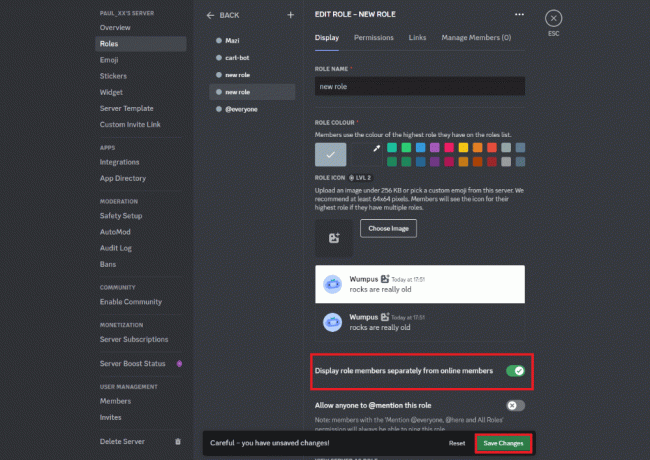
14. Seejärel klõpsake nuppu Salvesta muudatused.
Loe ka:Discordi serveri arvutisse jätmine
Kuidas teha Discord Carl Botis reaktsioonirolle
Olles teada saanud, kuidas Discord Carl Botile reaktsioonirolle lisada, tuleb hakata sellele reaktsioonirolle tegema. Selleks võite järgida allolevat samm-sammult juhendit.
Märge: saate oma Discordi serveris Carl Boti abil lisada kuni 250 rolli.
1. meetod: kasutage Discordis käske
1. Käivitage rakendus Discord ja minge Discordi serverisse, kuhu on lisatud Carl Bot.
2. Sisestage järgmine rida ?reaktsioonirolli teha käsuna ja löö Sisenema.

3. Valige ükskõik milline kanal Discordi serveris ja vajuta Sisestage võti.
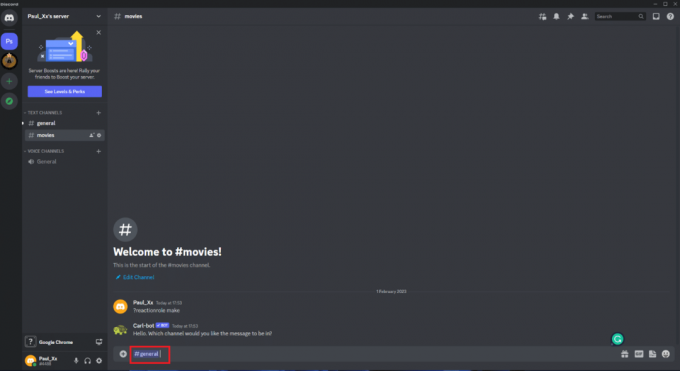
4. Rollide kohandamiseks sisestage rollid | {rolles} käsk ja löö Sisestage võti.
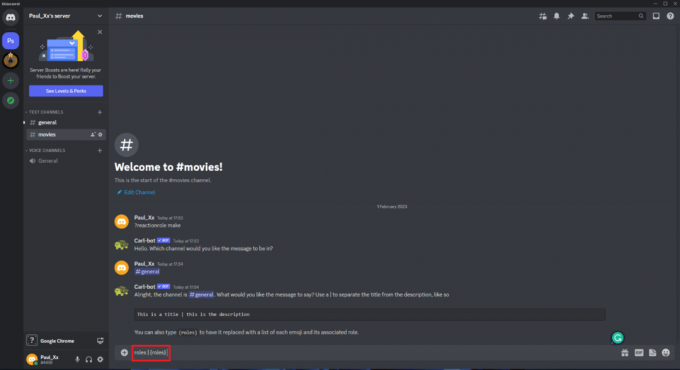
5. Pärast kohandamist lisage an emotikonid reaktsiooni rolli jaoks.

6. Sisestage nimi rollist ja tabamust Sisestage võti.

7. Tüüp Valmis ja tabas Sisestage võti.
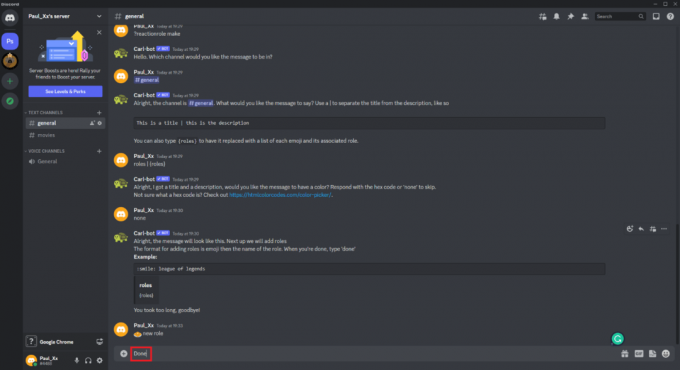
Loe ka:Discordi käskude loend
2. meetod: kasutage Carl Boti armatuurlauda
Märge: Discord Carl Boti armatuurlauale reaktsioonirollide lisamine võib mõne kasutaja jaoks olla lihtsam.
1. Kasutage brauserit, et minna lehele Carl Boti armatuurlaud.
2. Minge vasakule külgribale ja klõpsake nuppu Reaktsioonirollid valik.
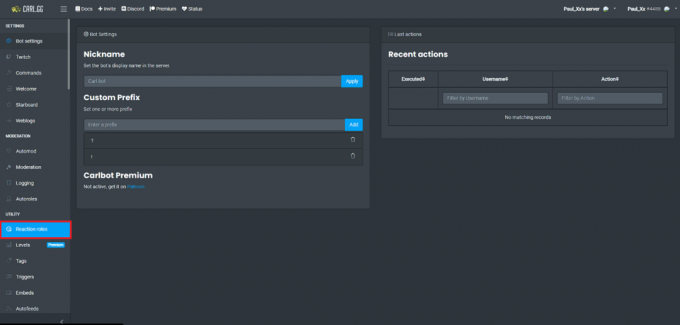
3. Klõpsake nuppu Looge uus reaktsiooniroll nuppu ülaosas Reaktsioonirollid lehel.
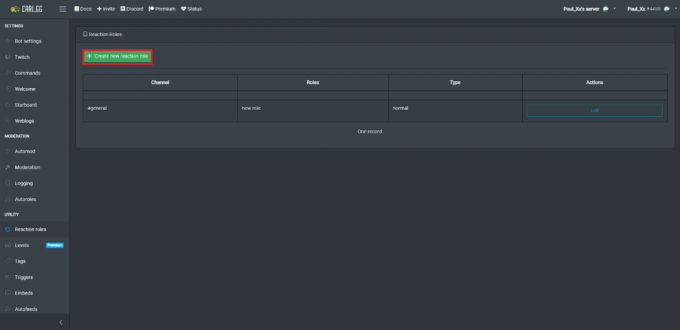
4. Valige üks režiimid hüpikaknas.
Märge: Saate valida postituse manustamisrežiimi, et kirjutada sõnum Carl Boti ja manustada see oma Discordi kanalile. Saate valida režiimi Kasuta ID-d, et muuta kõik olemasolevad sõnumid reaktsioonirolli sõnumiks. Teise võimalusena saate kasutada kanalirežiimis viimast sõnumit, et muuta valitud Discordi kanali viimane sõnum reaktsioonirolliks.
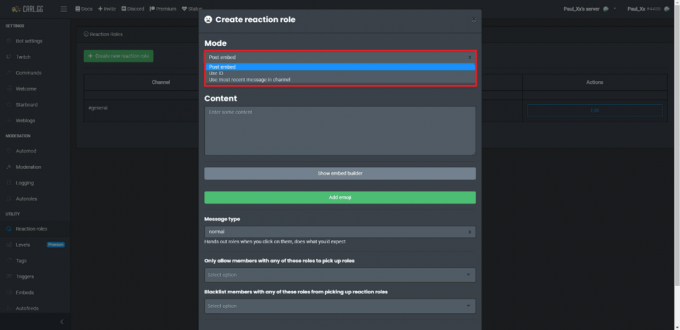
5. Pärast režiimi valimist valige a kanal kuhu sõnum ilmub.

6. Kerige alla ja klõpsake nuppu Lisage emotikonid valik.

7. Valige ükskõik milline emotikonid rolli eest.

8. Valige rolli et kasutajad määratakse sellel emotikonil klõpsates.
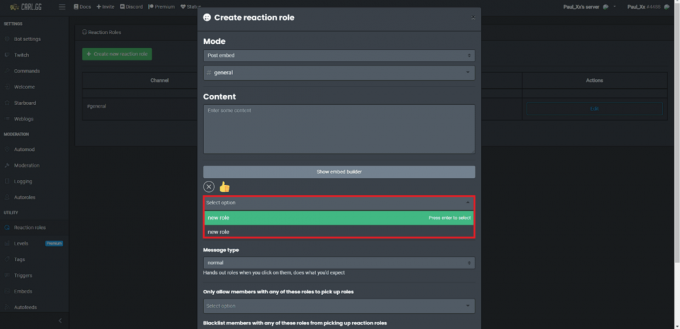
9. Minge sisu jaotisesse ja looge sõnum, mis kuvatakse, kui kasutajad sellel emotikonil klõpsavad.
Märge: kasutajaid on hea teavitada sellest, milline emotikonidest millise rolli määrab.
10. Minge hüpikakna allossa ja klõpsake nuppu Loo nuppu.
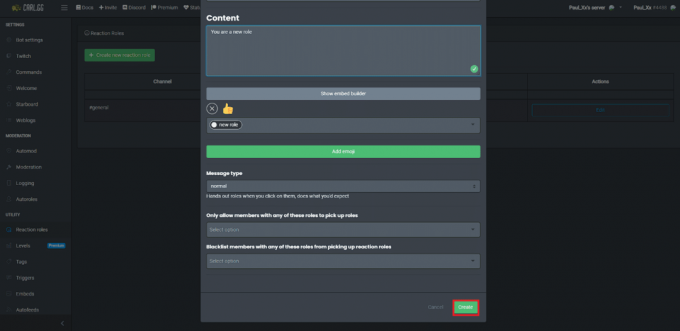
Loe ka:Discordi konto deaktiveerimine
Kuidas lisada Carl Botiga Discordis värvilisi rolle
Kui olete saanud teada, kuidas Discord Carl Botis reaktsioonirolle teha, saate rolle teha ja neid vastavalt oma eelistustele kohandada. Samuti on üks kohandamisviis reaktsioonirollidele värvi lisamine. Esmalt peate järgima samu samme, kuidas lisada Discord Carl Boti reaktsioonirolle. Pärast seda saate järgida alltoodud samme.
1. Avage rakendus Discord ja minge Discordi serverisse, kuhu on lisatud Carl Bot.
2. Trüki sisse ?reaktsioonirolli teha käsuna ja lööma Sisenema.
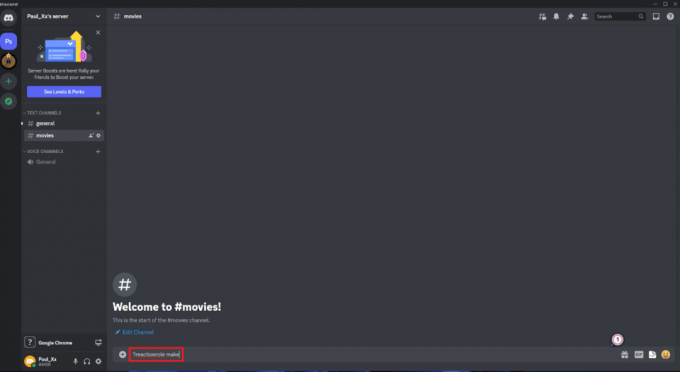
3. Seejärel tippige sisse rollid | {rolles} käsuna ja lööma Sisestage võti.
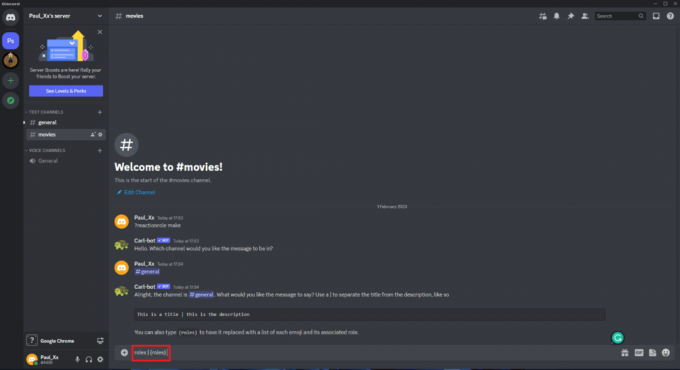
4. Valige ükskõik milline kanal Discordi serveris ja vajuta Sisestage võti.
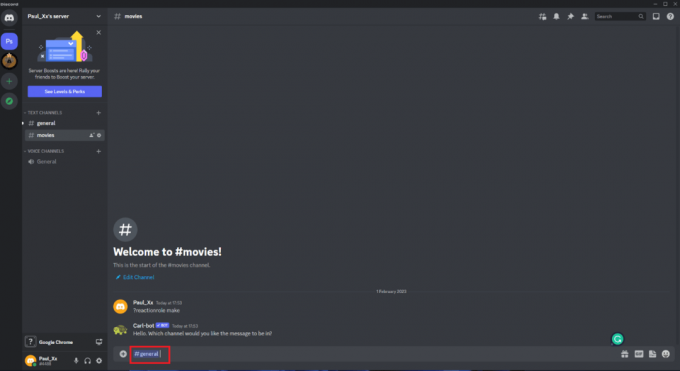
5. Lisage reaktsioonirolli värvi kuueteistkümnendkood ja vajutage Sisestage võti.
Märge: erinevate värvide jaoks peate sisestama kuueteistkümnendkoodi. Mõned levinumad on Roheline – #008000, Lilla – #800080, Punane – #FF0000, Valge – #FFFFFF. Lisateavet saate veebist otsida.
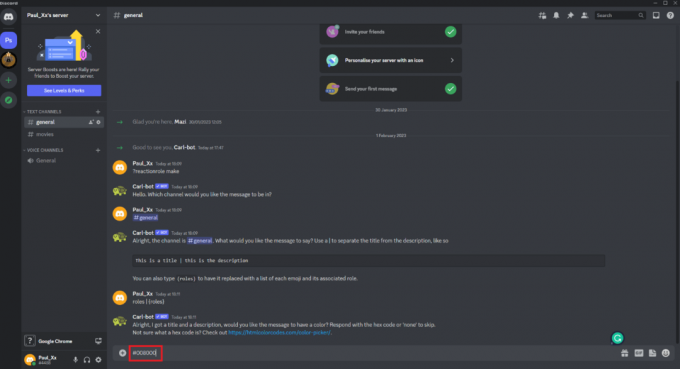
6. Lisage an emotikonid reaktsiooni rolli jaoks.
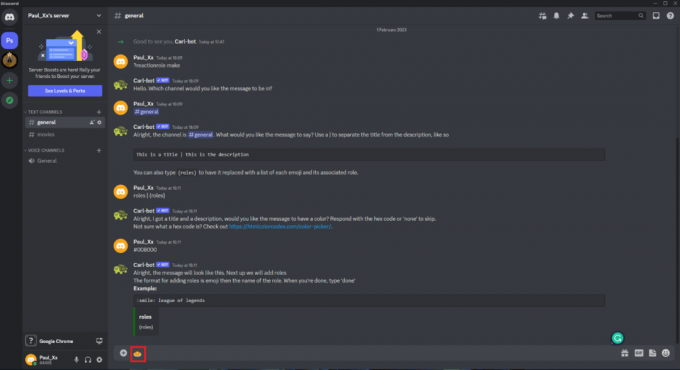
7. Sisestage reaktsioonirolli nimi ja vajutage Sisestage võti.

8. Tüüp Valmis ja vajuta Sisenemavõti.
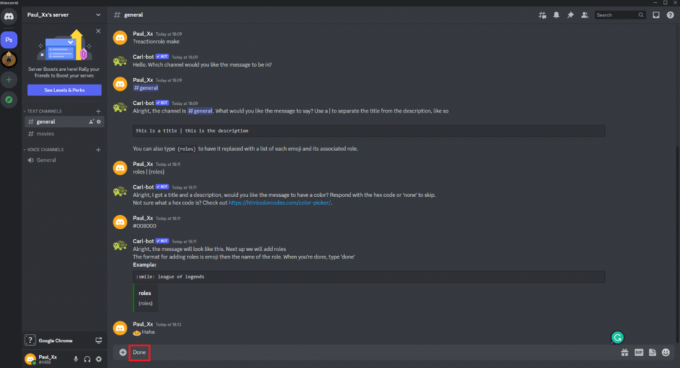
Soovitatav:
- PlayStation Plusi igakuised mängud aprillis
- Tekstisõnumite ajastamine iPhone'is
- Kuidas liituda Discordi serveriga aegunud lingiga
- Parandage Discordi kanali kinnitus liiga kõrgeks
Loodame, et see juhend oli abiks ja saite selle kohta teavet kuidas lisada Discord Carl Boti reaktsioonirolle. Andke meile teada, milline meetod teie jaoks kõige paremini toimis. Kui teil on küsimusi või ettepanekuid, jätke need allpool olevasse kommentaaride jaotisse.



